
XINSTALLER VED Å KLIKKE LAST NED FILEN
Denne programvaren vil holde driverne oppe og kjøre, og dermed holde deg trygg mot vanlige datamaskinfeil og maskinvarefeil. Sjekk alle driverne dine nå i tre enkle trinn:
- Last ned DriverFix (verifisert nedlastningsfil).
- Klikk Start søk for å finne alle problematiske drivere.
- Klikk Oppdater drivere for å få nye versjoner og unngå systemfeil.
- DriverFix er lastet ned av 0 lesere denne måneden.
Mange Xbox One-brukere rapporterte 0x800401fb-feil på konsollen. Denne feilen vises når de prøver å utføre bestemte handlinger. Spesielt vises det enten ved oppstart eller når du prøver å få tilgang til Mine spill og apper-menyen.
Dette problemet begrenser dem fra å få tilgang til dashbordet, starte apper og utføre andre oppgaver. Her er hvordan en av brukerne påvirkes av dette problemet rapportert på Xbox-brukerfora
Så snart jeg slår av Xboxen min, viser den denne feilkoden (0x800401fb) og en "lukk"-knapp. Å trykke på hjem-knappen eller "lukk"-knappen fungerer ikke. Vennligst hjelp.
Hvis du også har støtt på denne feilen, prøv å utføre våre utprøvde løsninger.
Hvordan fikser jeg Xbox One-feil 0x800401fb?
1. Utfør en strømsyklus

- For å tilbakestille konsollen, trykk og hold nede Makt knapp for rundt 10 sekunder. Vent til bryteren slår seg helt av.
- På dette trinnet kobler du fra konsollen og venter rundt 30-60 sekunder før du slår den på igjen.
- Til slutt plugger du inn konsollen og trykker på Makt og vent til Xbox-animasjonslogoen vises.
- Strøm-syklingsprosedyren er nå fullført, og problemet skal være løst nå.
2. Sjekk statusen til Xbox Live-tjenester
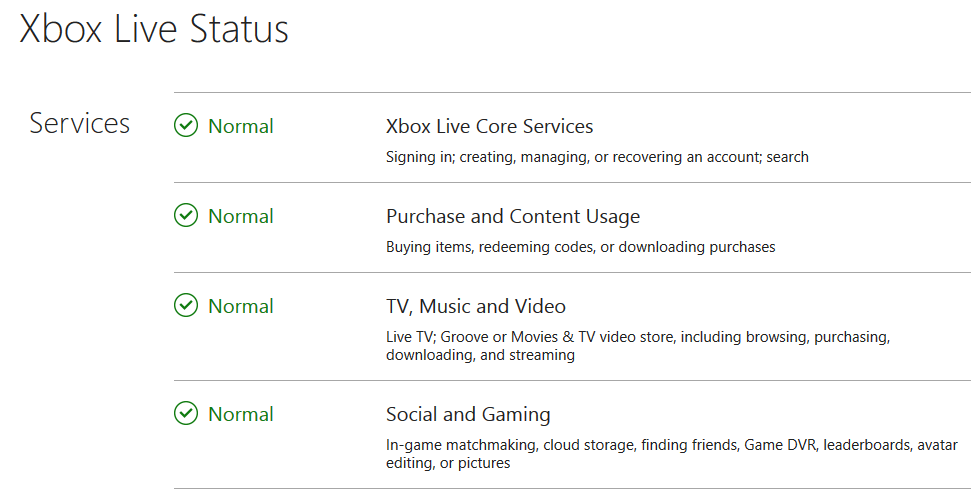
- Noen ganger er Xbox Live-tjenestene midlertidig utilgjengelige i vedlikeholdsperioden. Besøk denne siden for å se om det er et problem med tjenesten.
- Sjekk gjeldende status for Xbox Live kjernetjenester.
- Fortsett til neste løsning hvis alle tjenestene kjører normalt.
- Hvis tjenestene er nede, må du vente til Microsoft løser serverproblemene i backend.
- Sjekk igjen etter noen timer ved å starte konsollen på nytt og se om problemet vedvarer.
3. Kontakt kundestøtte

- I tilfelle, hvis ingen av de ovennevnte løsningene fungerte for deg, kan det være nyttig å kontakte Xbox-støtteteamet.
- Besøk Microsofts nettsted og gå til Support-seksjonen for å få direkte støtte.
4. Tilbakestill konsollen

- Først åpner du guidemenyen ved å trykke på Xbox-knapp plassert på kontrolleren.
- Når guidemenyen er åpen, naviger til System -> Innstillinger -> System -> Konsollinfo.
- Velg nå Tilbakestill konsollen fra konsollinfo-menyen.
- Å velge Nullstilleog beholde spillene og appene mine tilgjengelig under Tilbakestill konsollen-menyen.
- Konsollen din vil installere operativsystemet på nytt på dette trinnet. Basert på nettverket ditt, må du vente en stund til prosessen er fullført.
- Konsollen vil gå gjennom en automatisk omstart på slutten av denne prosessen.
Når omstarten er fullført, skal 0x800401fb-feilen forsvinne og du skal kunne bruke spillstasjonen uten problemer.
Vi håper at du klarte å bli kvitt den frustrerende feilen ved hjelp av vår liste over løsninger. Kommenter nedenfor hvis du synes denne artikkelen var nyttig.
 Har du fortsatt problemer?Løs dem med dette verktøyet:
Har du fortsatt problemer?Løs dem med dette verktøyet:
- Last ned dette PC-reparasjonsverktøyet vurdert Great på TrustPilot.com (nedlastingen starter på denne siden).
- Klikk Start søk for å finne Windows-problemer som kan forårsake PC-problemer.
- Klikk Reparer alle for å fikse problemer med patentert teknologi (Eksklusiv rabatt for våre lesere).
Restoro er lastet ned av 0 lesere denne måneden.


